Verbind/bedien computers via een netwerk met KontrolPack

Beheer computers in uw netwerk eenvoudig met KontrolPack. Verbind en beheer computers met verschillende besturingssystemen moeiteloos.
Blizzard's Overwatch is momenteel een van de meest grootschalige first-person shooters voor meerdere spelers ter wereld. Het heeft een enorme community en tientallen toegewijde fans op Xbox, PS4 en Windows. Met compatibiliteitssoftware kun je echter ook op Linux van deze game genieten.
Opmerking: Overwatch is een Windows-videogame. Wanneer u het op Linux uitvoert, zult u problemen tegenkomen en het werkt mogelijk niet voor u. Raadpleeg de Overwatch WineHQ-pagina voor hulp bij het oplossen van problemen.
Volgens de populaire consensus onder Linux-gebruikers is de versie van Wine die momenteel beschikbaar is op de meeste Linux-distributies niet goed genoeg. Het geeft BattleNet of Overwatch niet correct weer, en je kunt het spel niet correct spelen als je doorgaat met deze tutorial zonder Wine bij te werken.
Op TipsWebTech360 hebben we een tutorial die gaat over het installeren van Wine-Staging ; de versie van Wine die het beste werkt met Overwatch op Linux. Dat gezegd hebbende, de tutorial is van april van dit jaar. Sindsdien is Wine-Staging veranderd, commando's kunnen enigszins verschillen, repositories kunnen URL's hebben gewijzigd, enz. Om deze reden zullen we kort bespreken hoe Wine-Staging op Linux werkt. Open een terminalvenster en volg de aanwijzingen die bij uw besturingssysteem passen.
wget -nc https://dl.winehq.org/wine-builds/Release.key sudo apt-key add Release.key sudo apt-add-repository https://dl.winehq.org/wine-builds/ubuntu/ sudo apt-get install --install-recommends winehq-staging
wget -nc https://download.opensuse.org/repositories/Emulators:/Wine:/Debian/Ubuntu_18.10_standard/Release.key sudo apt-key add Release.key sudo apt-add-repository 'deb https://download.opensuse.org/repositories/Emulators:/Wine:/Debian/Ubuntu_18.10_standard ./' sudo apt-get install --install-recommends winehq-staging
wget -nc https://dl.winehq.org/wine-builds/Release.key sudo apt-key add Release.key sudo echo '#Wine-Staging' >> /etc/apt/sources.list sudo echo 'deb https://dl.winehq.org/wine-builds/debian/ DISTRO main' >> /etc/apt/sources.list sudo apt-get update sudo apt-get install --install-recommends winehq-staging
sudo pacman -S wijn-staging
sudo dnf config-manager --add-repo https://dl.winehq.org/wine-builds/fedora/28/winehq.repo sudo dnf install winehq-staging
sudo dnf config-manager --add-repo https://download.opensuse.org/repositories/Emulators:/Wine:/Fedora/Fedora_29_standard/Emulators:Wine:Fedora.repo sudo dnf install winehq-staging
wget https://download.opensuse.org/repositories/openSUSE:/Factory/standard/x86_64/wine-staging-3.19-1.1.x86_64.rpm sudo zypper install wine-staging-3.19-1.1.x86_64.rpm
OpenSUSE LEAP 15.0
wget https://download.opensuse.org/repositories/openSUSE:/Leap:/15.0/standard/x86_64/wine-staging-3.7-lp150.1.8.x86_64.rpm sudo zypper install wine-staging-3.7-lp150.1.8.x86_64.rpm
Op een Linux-distributie die geen Wine-Staging heeft? U moet de software vanaf de bron bouwen, via GitHub. Ga naar de Wine-Staging-pagina , lees de aanwijzingen en leer hoe u de nieuwste Wine-Staging-pakketten voor uw Linux-besturingssysteem kunt bouwen.
Nu uw versie van Wine de Staging-tak is, kunnen we deze aanpassen zodat OverWatch correct wordt uitgevoerd. Om Wine te tweaken, drukt u op Ctrl + F2 op het toetsenbord en opent u de opdrachtstarter van uw bureaublad. Schrijf vervolgens in het opstartprogramma:
wijncfg
Druk op Enter op het toetsenbord om de Wine-configuratie-app op Linux te starten. Kijk dan naar "Windows-versie", verander het in "Windows 10" en klik op de knop Toepassen.
Nadat u uw versie van Windows in Wine hebt ingesteld op Windows 10, klikt u op het tabblad "Staging" in WineCFG. Vink de vakjes aan naast "VAAPI inschakelen" en "CSMT inschakelen". Selecteer "Toepassen" om de wijzigingen in Wine in te stellen.
De Overwatch-game van Blizzard kan alleen op een computer worden geïnstalleerd via de BattleNet pc-gamingclient. Gelukkig werkt BattleNet redelijk goed op Linux.
Om BattleNet op Linux te laten werken, kun je geen terminalgebaseerde downloadtool zoals Wget of cURL gebruiken. In plaats daarvan moet je het programma handmatig downloaden door naar de BattleNet-website te gaan .
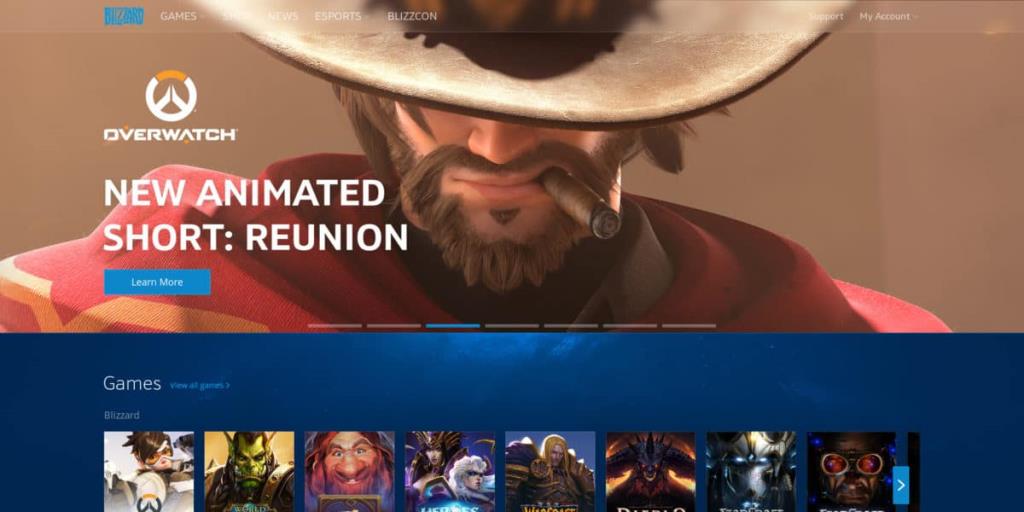
Omdat je Linux gebruikt, wordt de BattleNet EXE niet automatisch geopend. Om het programma te starten, opent u uw Linux-bestandsbeheerder en klikt u op "Downloads". Zoek vervolgens het BattleNet EXE-bestand en dubbelklik erop om het met Wine uit te voeren. U kunt ook een terminal, cd openen in de map ~/Downloads en deze starten via de opdrachtregel.
cd ~/Downloads wijn Battle.net-Setup.exe
Doorloop het installatieproces en zorg dat BattleNet op uw Linux-pc werkt. Wanneer de installatie is voltooid, sluit u de installatiewizard en opent u uw toepassingsmenu
Door BattleNet op Linux in te stellen, wordt Overwatch niet ingesteld. Het is een spel dat apart moet worden gedownload en geïnstalleerd via de spelclient. Om Overwatch via Wine op Linux te installeren, opent u de BattleNet-toepassing en logt u in met uw gebruikersnaam en wachtwoord.
Opmerking: als het installeren van Overwatch via Wine niet werkt, probeer dan gerust de Winepak-versie van het spel .
Eenmaal aangemeld bij BattleNet, zal het programma proberen je Linux-computer te scannen op 'bestaande games'. Als het programma eerder ingestelde Blizzard-games vindt, verwerkt het de gegevens en voegt het toe aan het opstartprogramma zodat je het kunt spelen.
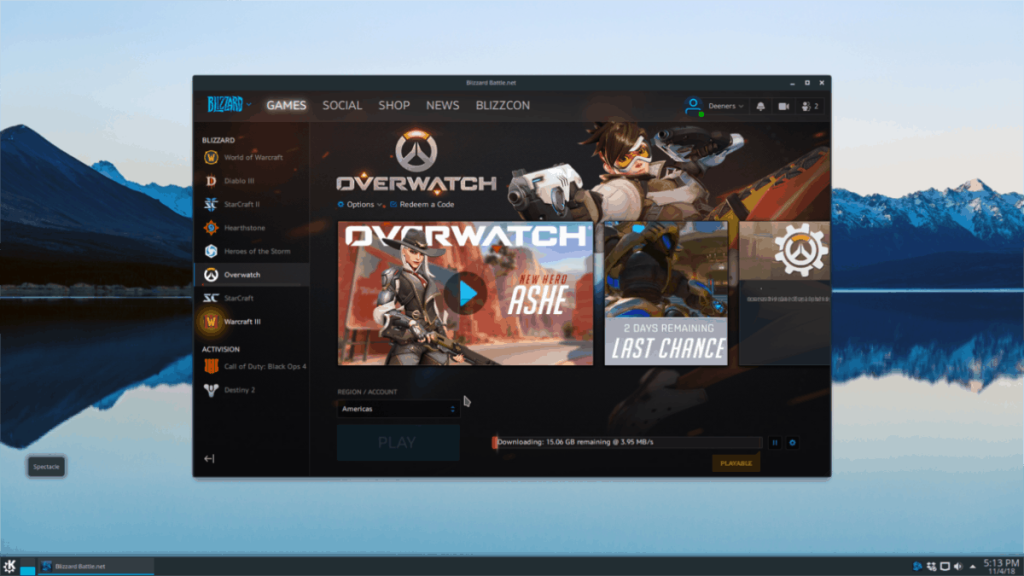
Klik op het "Overwatch"-logo aan de zijkant, koop het spel (als je het nog niet hebt) en installeer het op het systeem. Wanneer Overwatch klaar is met installeren, open dan je applicatiemenu, zoek het gedeelte "Wine" en klik op "Overwatch" om te beginnen met spelen!
Beheer computers in uw netwerk eenvoudig met KontrolPack. Verbind en beheer computers met verschillende besturingssystemen moeiteloos.
Wilt u bepaalde taken automatisch uitvoeren? In plaats van handmatig meerdere keren op een knop te moeten klikken, zou het niet beter zijn als een applicatie...
iDownloade is een platformonafhankelijke tool waarmee gebruikers DRM-vrije content kunnen downloaden van de iPlayer-service van de BBC. Het kan zowel video's in .mov-formaat downloaden.
We hebben de functies van Outlook 2010 uitgebreid besproken, maar aangezien het pas in juni 2010 uitkomt, is het tijd om Thunderbird 3 te bekijken.
Iedereen heeft wel eens een pauze nodig. Als je een interessant spel wilt spelen, probeer dan Flight Gear eens. Het is een gratis multi-platform opensource-game.
MP3 Diags is de ultieme tool om problemen met je muziekcollectie op te lossen. Het kan je mp3-bestanden correct taggen, ontbrekende albumhoezen toevoegen en VBR repareren.
Net als Google Wave heeft Google Voice wereldwijd voor behoorlijk wat ophef gezorgd. Google wil de manier waarop we communiceren veranderen en omdat het steeds populairder wordt,
Er zijn veel tools waarmee Flickr-gebruikers hun foto's in hoge kwaliteit kunnen downloaden, maar is er een manier om Flickr-favorieten te downloaden? Onlangs kwamen we
Wat is sampling? Volgens Wikipedia is het de handeling om een deel, of sample, van een geluidsopname te nemen en te hergebruiken als instrument of als instrument.
Google Sites is een dienst van Google waarmee gebruikers een website kunnen hosten op de server van Google. Er is echter één probleem: er is geen ingebouwde optie voor back-up.



![Download FlightGear Flight Simulator gratis [Veel plezier] Download FlightGear Flight Simulator gratis [Veel plezier]](https://tips.webtech360.com/resources8/r252/image-7634-0829093738400.jpg)




